Las Mejores Formas de Convertir VOB a M4V con la Mejor Calidad
La conversión de archivos VOB (Video Object) a formato M4V es una tarea común para los entusiastas de los medios, especialmente aquellos que desean disfrutar de sus colecciones de DVD en dispositivos modernos. Los archivos VOB, que se usan principalmente en DVD, suelen ser voluminosos e incompatibles con algunos reproductores y dispositivos modernos. Convertirlos a M4V, un formato comúnmente usado por dispositivos Apple como iPods, iPhones e iTunes, puede hacerlos más accesibles y fáciles de reproducir. Este artículo enumera las mejores formas de convertir VOB a M4V sin pérdida de calidad.
Parte 1. La mejor forma de convertir VOB a M4V sin pérdida de calidad en Windows/Mac
Convertir VOB a M4V manteniendo la mejor calidad puede ser un desafío. Para asegurar la mejor conversión, es fundamental usar software de conversión confiable. Para una conversión sin esfuerzo de archivos VOB al formato M4V, HitPaw Video Converter se destaca como una recomendación principal. Esta herramienta fácil de usar y poderosa proporciona una solución perfecta tanto para usuarios de Windows como de Mac. Con ella, preservar la calidad original del video y la fidelidad del audio mientras se convierte VOB a M4V es muy fácil.
- Convierte fácilmente archivos VOB a formato M4V.
- Mantén la calidad del video y audio originales durante la conversión.
- Convierte múltiples archivos VOB a M4V simultáneamente, ahorrando tiempo y esfuerzo.
- Interfaz intuitiva, fácil de usar incluso para principiantes.
- Asegura la compatibilidad con varios dispositivos y reproductores de medios.
- Convierte archivos VOB a M4V a una velocidad 120 veces más rápida.
Paso 1:Descarga e instala el software. Abre el software, haz clic en "Agregar Archivo" y selecciona los archivos VOB que quieras convertir.

Paso 2:Elige "M4V" de las opciones de formato de salida y especifica dónde quieres guardar los archivos convertidos.

Paso 3:Haz clic en "Convertir" para comenzar el proceso de conversión. Una vez completada, accede a los archivos M4V en la carpeta de salida especificada.

Parte 2. Convertidor VOB en línea para convertir VOB a M4V gratis
¿Has considerado la idea de convertir tus archivos VOB a formato M4V fácilmente y sin costo alguno? Para asegurar la mejor conversión, es fundamental usar software de conversión confiable. Aquí están los 5 principales convertidores VOB en línea para convertir VOB a M4V de manera gratuita:
1. Convertio:
Convertio es una herramienta versátil de conversión de archivos en línea que admite la conversión de VOB a M4V. Acepta archivos VOB de varias fuentes, incluyendo tu computadora, Dropbox, Google Drive o URL. Convertio ofrece opciones para ajustar los parámetros de salida y proporciona velocidades de conversión rápidas. Después de la conversión, puedes descargar los archivos M4V convertidos o guardarlos en tu almacenamiento en la nube.
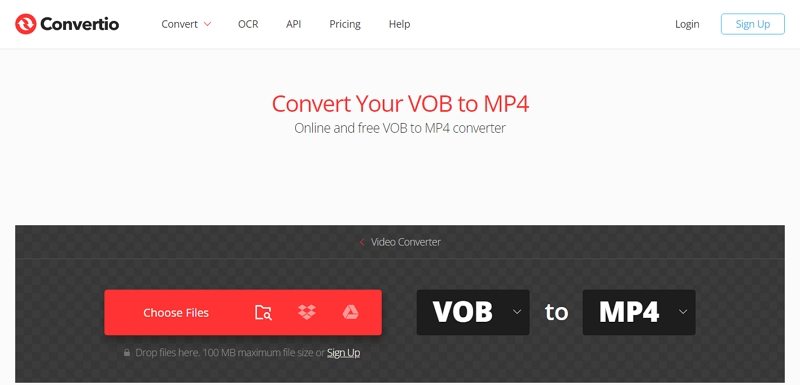
2. Zamzar
Zamzar es un servicio de conversión de archivos en línea popular que admite la conversión de VOB a M4V. Te permite subir archivos VOB desde tu computadora o ingresar una URL al archivo VOB. Zamzar ofrece una gama de opciones de formato de salida, incluyendo M4V, y proporciona opciones de personalización simples. Los archivos convertidos pueden descargarse directamente desde el sitio web o enviarse a tu correo electrónico.
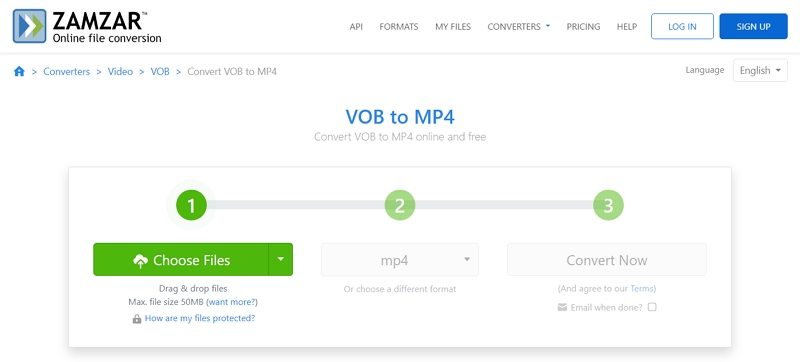
3. OnlineConvertFree
OnlineConvertFree ofrece una interfaz sencilla para convertir archivos VOB a formato M4V. Admite la carga de archivos VOB desde tu computadora o servicios de almacenamiento en la nube como Google Drive o Dropbox. Puedes personalizar configuraciones de salida, como la calidad y resolución del video. Una vez completada la conversión, puedes descargar los archivos M4V convertidos directamente desde el sitio web.
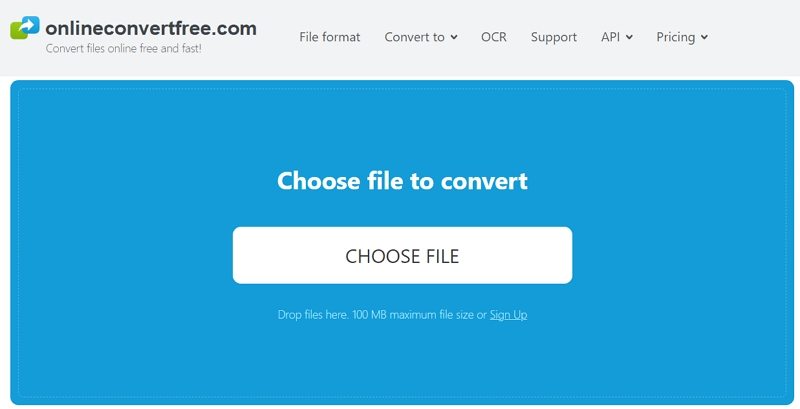
4. ConvertFiles
ConvertFiles es una herramienta en línea fácil de usar que admite la conversión de VOB a M4V. Acepta archivos VOB cargados desde tu computadora o ingresados a través de una URL. ConvertFiles proporciona opciones para ajustar los parámetros de salida y ofrece velocidades de conversión rápidas. Los archivos M4V convertidos pueden descargarse directamente desde el sitio web una vez que el proceso de conversión haya terminado.
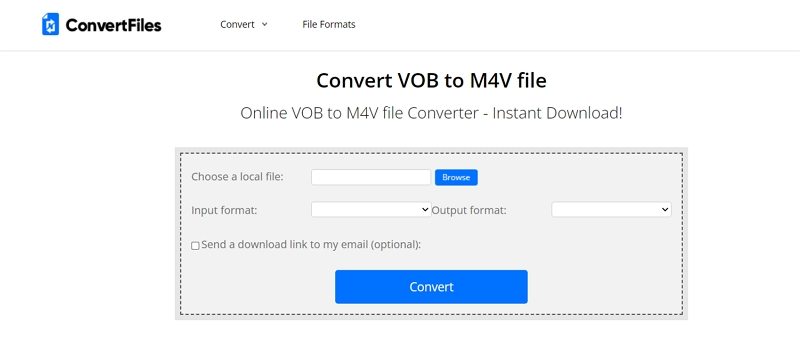
5. CloudConvert
CloudConvert es un servicio de conversión de archivos basado en la nube que admite la conversión de VOB a M4V. Ofrece una plataforma versátil que puede manejar varios tipos de archivos y conversiones. Los usuarios pueden subir sus archivos VOB a CloudConvert, seleccionar M4V como formato de salida y elegir descargar el archivo convertido o enviarlo a su servicio de almacenamiento en la nube preferido. CloudConvert también proporciona funciones adicionales como vistas previas de archivos y seguimiento de la conversión.

Estos convertidores VOB en línea son gratuitos y ofrecen formas convenientes de convertir archivos VOB a formato M4V manteniendo una buena calidad. Sin embargo, ten en cuenta que las conversiones en línea pueden estar sujetas a limitaciones de tamaño de archivo, y siempre es recomendable revisar las políticas de privacidad y términos de uso antes de cargar cualquier archivo personal o sensible.
Parte 3. Preguntas frecuentes sobre la conversión de VOB a M4V
P1. ¿Qué es un archivo VOB?
R1. Un archivo VOB (Video Object) es un formato contenedor usado para almacenar video y audio de DVD, que generalmente contiene video MPEG-2 y audio Dolby Digital.
P2. ¿Qué es un archivo M4V?
R2. Un archivo M4V es un formato de video desarrollado por Apple y es similar al formato MP4. Es comúnmente usado para videos comprados en iTunes y admite protección DRM.
P3. ¿Por qué querría convertir VOB a M4V?
R3. Convertir VOB a M4V permite una mayor compatibilidad con dispositivos Apple y software como iTunes y dispositivos iOS. También admite funciones como la protección DRM, que puede ser necesaria para ciertos tipos de contenido.
P4. ¿Convertir VOB a M4V afectará la calidad del video?
R4. La calidad del video convertido depende de varios factores, como las configuraciones de conversión y el software usado. En general, si eliges configuraciones de alta calidad y usas un software confiable, puedes mantener la calidad del video original.
P5. ¿Puedo convertir archivos VOB con protección contra copia a M4V?
R5. Convertir archivos VOB con protección contra copia a M4V puede no ser posible debido a restricciones legales y técnicas. El contenido protegido por DRM generalmente requiere herramientas especializadas y autorización para convertirlo.
Conclusión
En conclusión, convertir VOB a M4V con la mejor calidad requiere prestar atención al software de conversión, codecs y configuraciones utilizadas. Usando HitPaw Video Converter, eligiendo los codecs correctos y ajustando las configuraciones de conversión al material de origen, puedes asegurar que el archivo convertido mantenga la calidad original mientras es más compatible y accesible en dispositivos modernos.









 HitPaw FotorPea
HitPaw FotorPea HitPaw Video Object Remover
HitPaw Video Object Remover



Compartir este artículo:
Valorar este producto:
Juan Mario
Redactor jefe
Trabajo como autónomo desde hace más de cinco años. Siempre me impresiona encontrar cosas nuevas y los últimos conocimientos. Creo que la vida no tiene límites, pero yo no los conozco.
Más ArtículosDejar un comentario
Introduce tu opinión sobre los artículos de HitPaw